Utilisation du Labo de traitement RAW
La fonction Labo de traitement RAW vous permet de développer une image RAW en enregistrant plusieurs paramètres de traitement. Une fois que vous avez traité une image RAW, vous pouvez la conserver en tant que fichier RAW en lecture seule ou l’ouvrir dans l’espace de travail Édition et l’enregistrer sous un format de fichier différent tel que JPEG, GIF ou PNG.
Labo de traitement RAW
Pour lancer le Labo de traitement RAW
• Procédez de l’une des manières suivantes :
• Dans l'espace de travail Gestion, sélectionnez Fichier Ouvrir, sélectionnez un fichier image RAW et cliquez sur Ouvrir.
• Dans l'espace de travail Gestion, cliquez avec le bouton droit de la souris sur une ou plusieurs vignettes d'images RAW, puis sélectionnez Éditer en RAW.
• Dans l’espace de travail Édition, faites glisser une vignette RAW depuis la palette Organiseur vers la fenêtre de l’image. Vous pouvez aussi cliquer deux fois sur la vignette.
La boîte de dialogue Labo de traitement RAW s’ouvre avec l’image.
Pour définir les paramètres d’une photo RAW
1 Dans la boîte de dialogue Labo de traitement RAW, effectuez l’une des opérations suivantes :
• Faites glisser les curseurs Luminosité, Saturation ou Ombre pour effectuer un réglage global et rapide de l’image.
• Dans la zone Balance des blancs, réglez la couleur en cliquant sur une option d’éclairage prédéfinie dans la liste déroulante Scénario ou en cliquant sur la zone d’aperçu à l’aide de l’outil Pipette pour définir le point blanc. Il vous également possible de régler ou d’affiner la couleur au moyen des curseurs Température et Teinte.
• Dans la zone Restauration haute lumière, cliquez sur une option de la liste déroulante. La fonction Restauration haute lumière fonctionne particulièrement bien sur les images surexposées, car elle permet de rétablir les détails effacés dans certaines zones.
• Dans la zone Réduire le bruit, faites glisser le curseur Seuil pour lisser le bruit numérique.
Vous pouvez prévisualiser les modifications apportées à la photo dans la zone d’aperçu.
Pour conserver les paramètres en vue d’une utilisation ultérieure, cochez la case Enregistrer les paramètres de l’image.
Cliquez sur Réinitialiser à tout moment pour effacer tous les réglages.
2 Cliquez sur l’un des éléments suivants :
• OK : permet d’appliquer les paramètres et de quitter le Labo de traitement RAW.
• Annuler : permet de quitter le Labo de traitement RAW sans ajuster les paramètres de la photo.
Vous pouvez ajouter d'autres photos RAW dans le
Labo de traitement RAW en cliquant sur le bouton
Ajouter plus de photos 
sur la ligne des vignettes (jusqu'à 30).
Les paramètres d’images des images RAW sont enregistrés dans une base de données. Le suivi des modifications apportées au nom ou à l’emplacement du fichier peut être effectué via la base de données, mais uniquement si vous appliquez les modifications dans Corel PaintShop Pro.
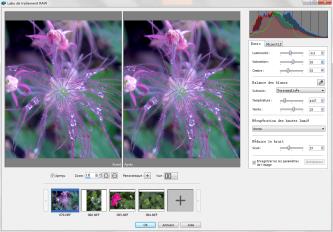
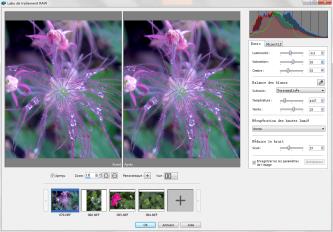
 sur la ligne des vignettes (jusqu'à 30).
sur la ligne des vignettes (jusqu'à 30).